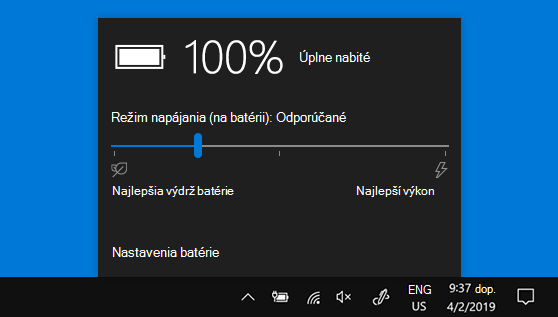Vyberte režim napájania, ktorý vám vyhovuje a čo chcete robiť v Windows 11 PC. Aspoň zistíte, čo je pre vás dôležité – najdlhšia výdrž batérie, najlepší výkon alebo rovnováha medzi oboma možnosťami.
Ak chcete zmeniť režim napájania, vyberte položku Spustiť > Nastavenia > systém > batérie Power &. V prípade režimu napájania vyberte požadovaný režim.
Poznámka: Pri výbere vlastného plánu napájania možno nebudete môcť zmeniť režim napájania. Ak nie je možné nastaviť režim napájania v nastaveniach batérie Power &, otvorte ovládací panel, vyberte položku Systém a zabezpečenie > možnosti napájania a potom vyberte vyvážený plán napájania.
Vyberte režim napájania, ktorý najviac vyhovuje vám a vašej činnosti na PC s Windowsom 10. Aspoň zistíte, čo je pre vás dôležité – najdlhšia výdrž batérie, najlepší výkon alebo rovnováha medzi oboma možnosťami.
Ak chcete rýchlo zmeniť režim napájania, vyberte ikonu Batéria na paneli úloh a potom presuňte jazdec na požadovaný režim napájania.
Poznámka: Toto nastavenie nie je k dispozícii vo všetkých počítačoch s Windowsom 10 – závisí od hardvéru a výrobcu počítača. Váš počítač musí mať spustený Windows 10 verzie 1703 alebo novší.